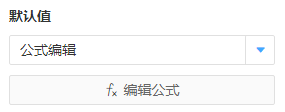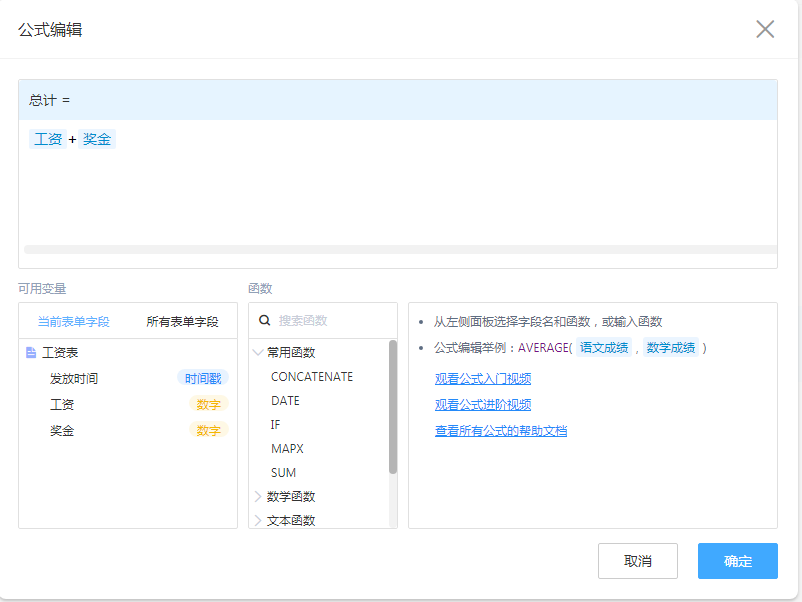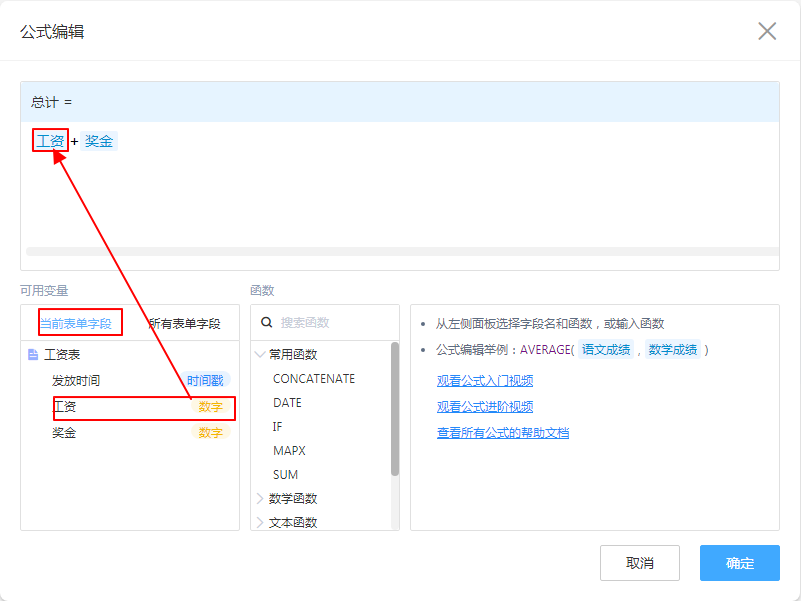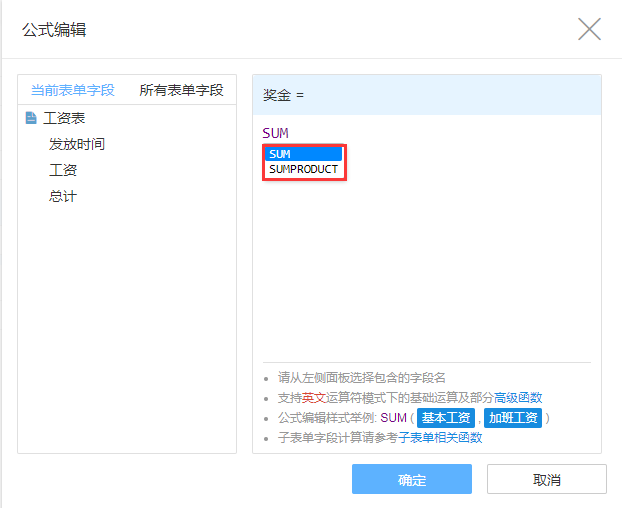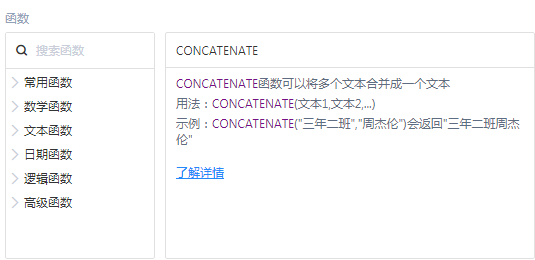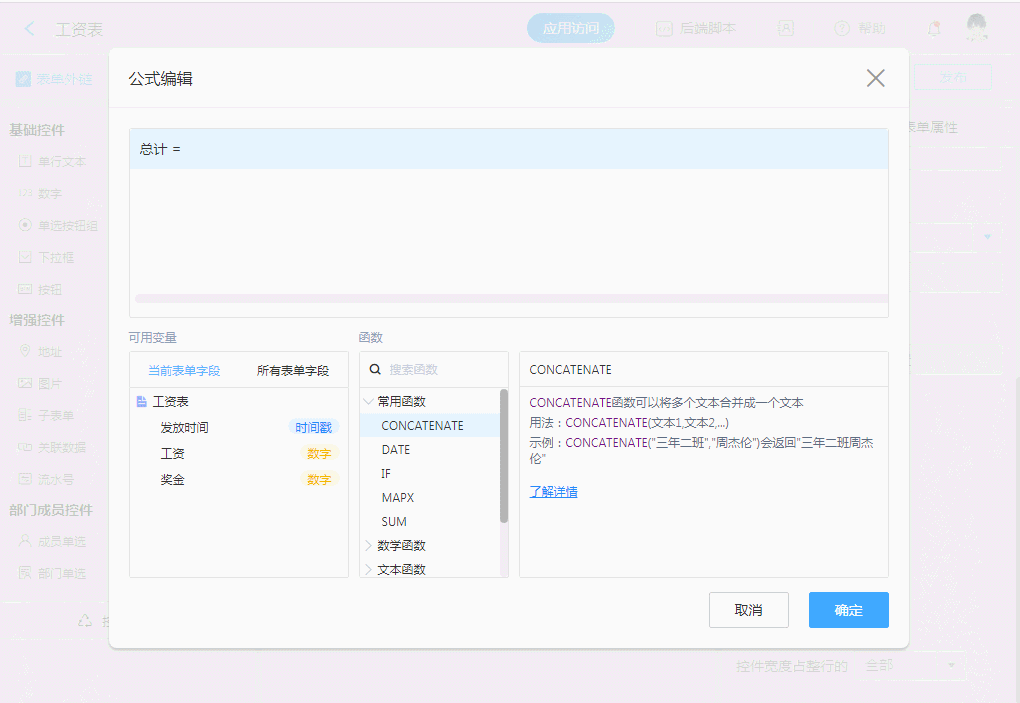公式规则
简介
在制作表单时,可以设置控件与控件之间的数据联动关系。同时也可以通过公式来实现一些自动计算的场景,例如编辑完单价和数量后,自动计算总价等这样的业务场景提供了支撑。
在了解公式怎么写之前,首先要了解公式的规则。
如何设置
能做公式的控件,只有“单行文本”,“数字”,“多行文本”和“时间日期”这四个。
这四个字段每个都可以设置默认值,如果要编辑公式,那么这个默认值的选项要改成【公式编辑】,然后在其下方会出现“编辑公式”按钮,点击即可编辑公式。如下图
公式主体
就是说,公式是计算什么的,原始数据是来自什么。
- 注意: 所有的控件,都有一个内置的ID,而所能看见的控件名称,也仅仅是一个名称,所以当公式需要将控件值作为变量的时候,手动输入或复制粘贴都是无效的,因为字段名可以重复。如果需要将这个字段(控件)引入计算,需要手动点击左侧的字段列表。
公式规则
(1)下方面板选择字段
公式面板下方可以选择公式所要用到的字段。一定要从下方选择字段(蓝底),手写或者复制无效。除了MAPX函数之外,其他函数的字段都必须来自当前表单字段。
(2)函数大写
公式所用到的函数在百数里的设置是大写,即在运用函数的时候,请用纯大写字母。函数会自动联想,正确的函数会变为紫红色。
(3)公式选择
公式编辑面板下方可以选择所需公式。函数可以自己编写也可以在下方选择使用,选择的函数右侧会出现函数的用法。
- 函数选择的展示效果如下图所示:
(4)运算符号
公式面板除了支持基本的运算操作符+、-、*、/,还支持比较操作符>、==、<、!=
| 加 | 减 | 乘 | 除 | 大于 | 小于 | 等于 | 不等于 | 大于等于 | 小于等于 |
|---|---|---|---|---|---|---|---|---|---|
| + | - | * | / | > | < | == | != | >= | <= |
(5)数据类型匹配
公式运用时要注意参数数据类型和返回值数据类型,一定要对应,不对应则无法获得正确的结果。例如公式的返回值是一个字符串,则不能把这个公式写在日期控件或者数字控件中。
- 表单控件与其返回值的数据类型的对应关系如下表所示:
| 控件 | 返回数据类型 |
|---|---|
| 单行文本 | 字符串 |
| 多行文本 | 字符串 |
| 数字 | 数字 |
| 日期时间 | 时间戳(数字) |
| 单选按钮组 | 字符串 |
| 复选框组 | 数组:列表型 |
| 下拉框 | 字符串 |
| 下拉复选框 | 数组:列表型 |